Khi bạn kích hoạt tiện ích trên Gemini sẽ sử dụng thêm rất nhiều ứng dụng Google, chẳng hạn với tiện ích Google Workspace bạn có thể tìm kiếm email, tập tin Drive dễ dàng theo ý mình. Khi đó Gemini sẽ liên kết với Google Workspace để tìm kiếm tập tin hay nội dung mà bạn muốn tìm kiếm. Bài viết dưới đây sẽ hướng dẫn bạn tìm kiếm email, tập tin Drive trên Gemini.
Hướng dẫn tìm email, tập tin Drive trên Gemini
Bước 1:
Đầu tiên bạn truy cập vào Gemini bằng tài khoản Google của mình và sau đó kích hoạt tiện ích Google Workspace. Quay trở lại giao diện chat trên Gemini bạn nhập @Gmail rồi nhấn vào tiện ích Gmail hiển thị để sử dụng.
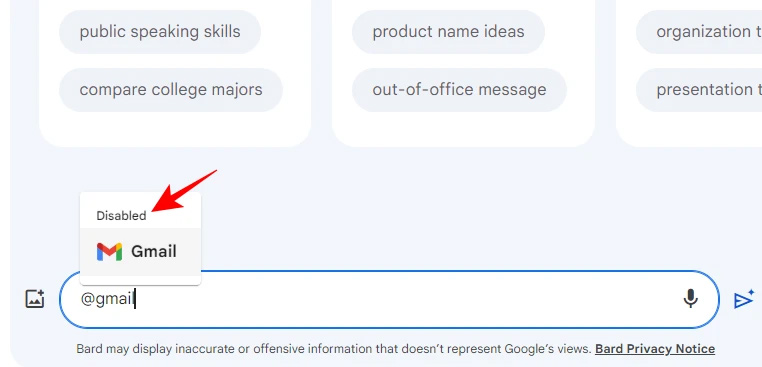
Bước 2:
Sau đó bạn nhập nội dung email muốn tìm kiếm thông qua Gemini rồi nhấn Enter để gửi yêu cầu.
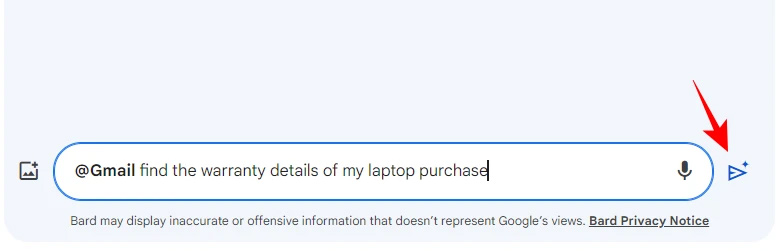
Ngay sau đó Gemini sẽ liên kết với Google Workspace để tìm kiếm nội dung email mà bạn muốn tìm và hiển thị nội dung email bên dưới. Bạn chỉ cần nhấn vào email ở bên dưới để xem nội dung email trên Gmail.
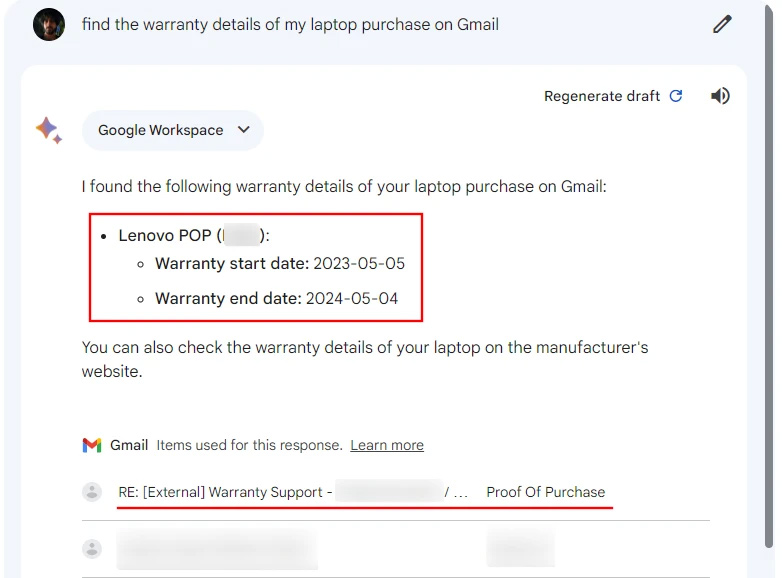
Bước 3:
Để tìm tập tin trên Google Drive, bạn cũng nhấn @Google Drive để chọn tìm kiếm tập tin. Sau đó bạn nhập nội dung tập tin muốn tìm kiếm trên Google Drive để tìm.
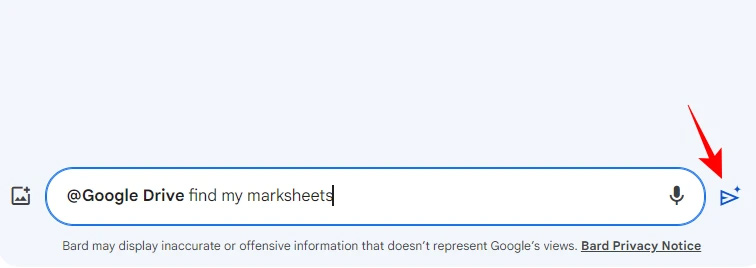
Khi tìm thấy được tập tin đúng với yêu cầu của bạn sẽ hiển thị ngày bên dưới. Chúng ta có thể nhập rõ nội dung tập tin muốn tìm thì Gemini càng dễ dàng tìm và lọc tập tin hơn.
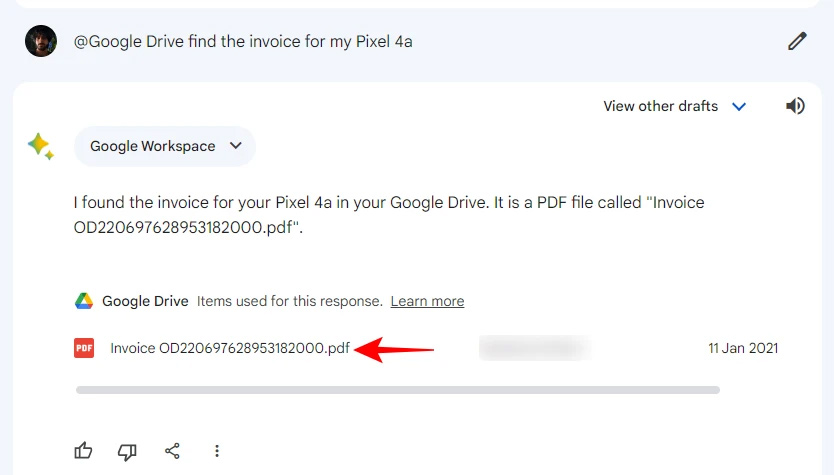
Bước 4:
Ngoài ra bạn cũng có thể tìm kiếm tập tin trên Google Docs với thao tác thực hiện tương tự.
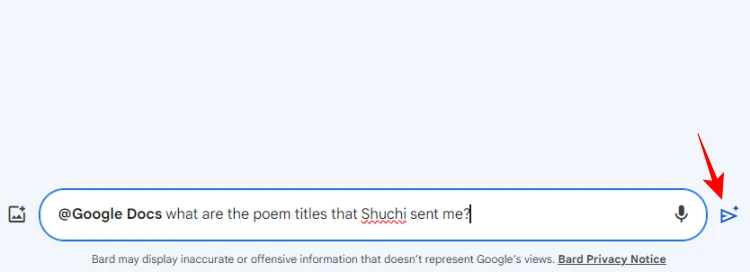
 Công nghệ
Công nghệ  AI
AI  Windows
Windows  iPhone
iPhone  Android
Android  Học IT
Học IT  Download
Download  Tiện ích
Tiện ích  Khoa học
Khoa học  Game
Game  Làng CN
Làng CN  Ứng dụng
Ứng dụng 



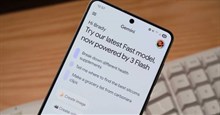
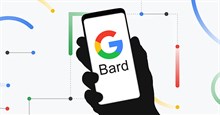













 Linux
Linux  Đồng hồ thông minh
Đồng hồ thông minh  macOS
macOS  Chụp ảnh - Quay phim
Chụp ảnh - Quay phim  Thủ thuật SEO
Thủ thuật SEO  Phần cứng
Phần cứng  Kiến thức cơ bản
Kiến thức cơ bản  Lập trình
Lập trình  Dịch vụ công trực tuyến
Dịch vụ công trực tuyến  Dịch vụ nhà mạng
Dịch vụ nhà mạng  Quiz công nghệ
Quiz công nghệ  Microsoft Word 2016
Microsoft Word 2016  Microsoft Word 2013
Microsoft Word 2013  Microsoft Word 2007
Microsoft Word 2007  Microsoft Excel 2019
Microsoft Excel 2019  Microsoft Excel 2016
Microsoft Excel 2016  Microsoft PowerPoint 2019
Microsoft PowerPoint 2019  Google Sheets
Google Sheets  Học Photoshop
Học Photoshop  Lập trình Scratch
Lập trình Scratch  Bootstrap
Bootstrap  Năng suất
Năng suất  Game - Trò chơi
Game - Trò chơi  Hệ thống
Hệ thống  Thiết kế & Đồ họa
Thiết kế & Đồ họa  Internet
Internet  Bảo mật, Antivirus
Bảo mật, Antivirus  Doanh nghiệp
Doanh nghiệp  Ảnh & Video
Ảnh & Video  Giải trí & Âm nhạc
Giải trí & Âm nhạc  Mạng xã hội
Mạng xã hội  Lập trình
Lập trình  Giáo dục - Học tập
Giáo dục - Học tập  Lối sống
Lối sống  Tài chính & Mua sắm
Tài chính & Mua sắm  AI Trí tuệ nhân tạo
AI Trí tuệ nhân tạo  ChatGPT
ChatGPT  Gemini
Gemini  Điện máy
Điện máy  Tivi
Tivi  Tủ lạnh
Tủ lạnh  Điều hòa
Điều hòa  Máy giặt
Máy giặt  Cuộc sống
Cuộc sống  TOP
TOP  Kỹ năng
Kỹ năng  Món ngon mỗi ngày
Món ngon mỗi ngày  Nuôi dạy con
Nuôi dạy con  Mẹo vặt
Mẹo vặt  Phim ảnh, Truyện
Phim ảnh, Truyện  Làm đẹp
Làm đẹp  DIY - Handmade
DIY - Handmade  Du lịch
Du lịch  Quà tặng
Quà tặng  Giải trí
Giải trí  Là gì?
Là gì?  Nhà đẹp
Nhà đẹp  Giáng sinh - Noel
Giáng sinh - Noel  Hướng dẫn
Hướng dẫn  Ô tô, Xe máy
Ô tô, Xe máy  Tấn công mạng
Tấn công mạng  Chuyện công nghệ
Chuyện công nghệ  Công nghệ mới
Công nghệ mới  Trí tuệ Thiên tài
Trí tuệ Thiên tài